本文主要是介绍Gogs安装和部署教程-centos上,希望对大家解决编程问题提供一定的参考价值,需要的开发者们随着小编来一起学习吧!
0、什么是 Gogs?
Gogs 是一款极易搭建的自助 Git 服务。
Gogs 的目标是打造一个最简单、最快速和最轻松的方式搭建自助 Git 服务。使用 Go 语言开发使得 Gogs 能够通过独立的二进制分发,并且支持 Go 语言支持的 所有平台,包括 Linux、Mac OS X、Windows 以及 ARM 平台。
Introduction - Gogs
1、整体安装步骤:
1)、首先去官网上下载二进制包https://gogs.io/docs/installation/install_from_binary.html
2)、进行安装
- 检查环境要求是否已满足
- 解压压缩包。
- 使用命令
cd进入到刚刚创建的目录。 - 执行命令
./gogs web。 - Gogs 默认会在端口
3000启动 HTTP 服务,访问/install以进行初始配置(例如 http://localhost:3000/install )。
安装完成后可继续参照 配置与运行。
2、如何使用下载好的压缩包?
选择适合系统的gogs安装包
From binary - Gogs
去官网上下载二进制包 https://gogs.io/docs/installation/install_from_binary.html
二进制安装
目前只提供最近发布的小版本二进制下载,更多版本下载请前往 GitHub 查看。
所有的版本都支持 MySQL、PostgreSQL 和 TiDB(使用 MySQL 协议)作为数据库,并且均使用构建标签(build tags)cert 进行构建。需要注意的是,不同的版本的支持状态有所不同,请根据实际的 Gogs 提示进行操作。
mws 表示提供内置 Windows 服务支持,如果您使用 NSSM 请使用另外一个版本。
3、后台启动
nohup ./gogs web &
http://ip:3000/ 安装gogs,选择数据库,不要忘记建表 create database gogs;

遇到的问题:
3000端口明明加上了,但还是无法在浏览器访问
最后重启防火墙,就是反复关闭再等操作后,再强制刷新网页就打开了
4、运行Gogs并重启服务器(常用命令)
#进入gogs安装路径
cd /gogs
#运行gogs
#默认端口启动
su git
./gogs web
#指定端口启动
su git
./gogs web –port 3001
使用这种方法属于前台启动,如果关闭终端会自动退出,也可以采用后台启动方法。
#设置开机自启
#将gogs的启动脚本复制到/etc/init.d/路径下:
#gogs自己提供了默认的启动脚本,在gogs安装包的scripts/init/路径下,可以根据自己的操作系统选择不同的脚本
cp /gogs/scripts/init/centos/gogs /etc/rc.d/init.d/
#编辑启动脚本
vim /etc/init.d/gogs
#修改启动脚本的GOGS_HOME和GOGS_USER,它们分别是gogs的安装路径和gogs的启动用户,例如在本例中将GOGS_HOME 改为/home/gogs,GOGS_USER改为git
#进入/etc/init.d路径
cd /etc/init.d
#给启动脚本赋予可执行权限
chmod +x gogs
#启动gogs
service gogs start
#关闭gogs
service gogs stop
#重启gogs
service gogs restart
#将gogs设置为开机自启动
chkconfig gogs on
#检查是否加入成功
chkconfig –list gogs
5、前端安装Gogs程序(可绑定域名)
如果默认3000端口已经被其他端口占用的话,使用后台启动的方式是无法正常启动的,因为在未进行前端安装的情况下,后台启动无法指定端口,只能在前端安装gogs之后才会生成相应的配置文件。
您可使用服务器的IP地址(http:// Server_IP:3000 )通过Web浏览器访问首次运行的配置设置。将自动进入如下安装界面,填写相关配置信息。

信息填写完毕,安装成功后,会出现以下界面:

这样Gogs程序就成功安装了,后面可以进行相关配置,比如设置反向代理等。
6、安装gogs后,关闭注册按钮
去挂在文件 /var/gogsdata/gogs/con.f/app.ini
找不到就自己在文件里找找 以后有经验的就一下就能找到了
vi app.ini
找一下这个参数
DISABLE_REGISTRATION = false
把此处的false改成 true,重启,搞定 ,再次登录页面,发现注册按钮不见了
我发现这个参数的位置不固定 自己找找把 这个肯定有
重启一下 gogs 就好了 我第一次重启出了一个故障 就是登录不上去了
关闭前
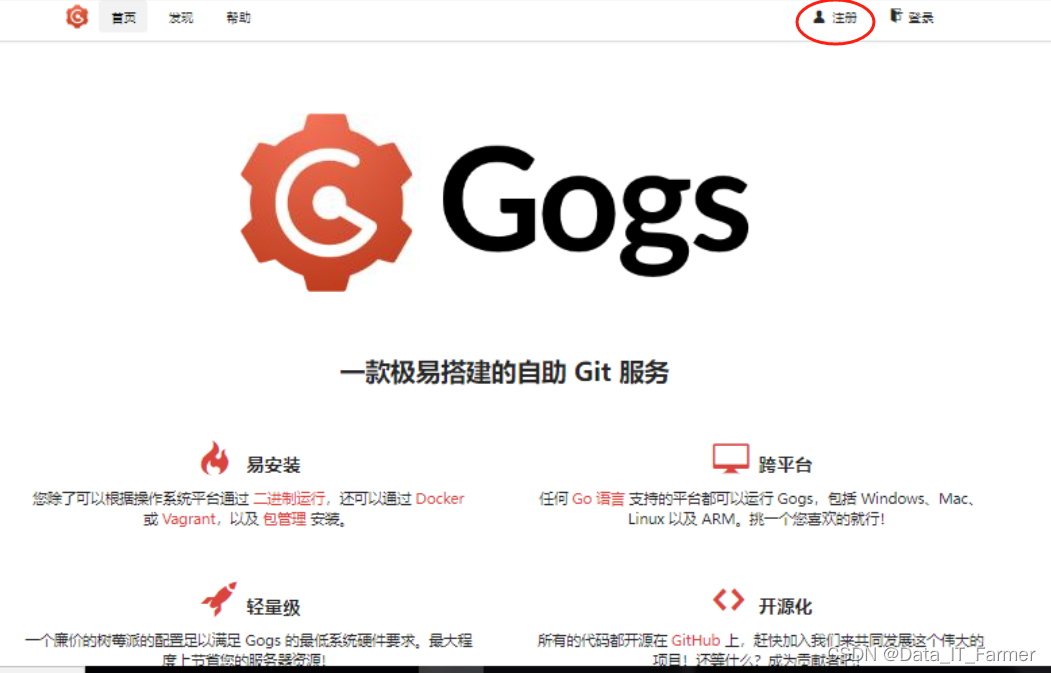
关闭后
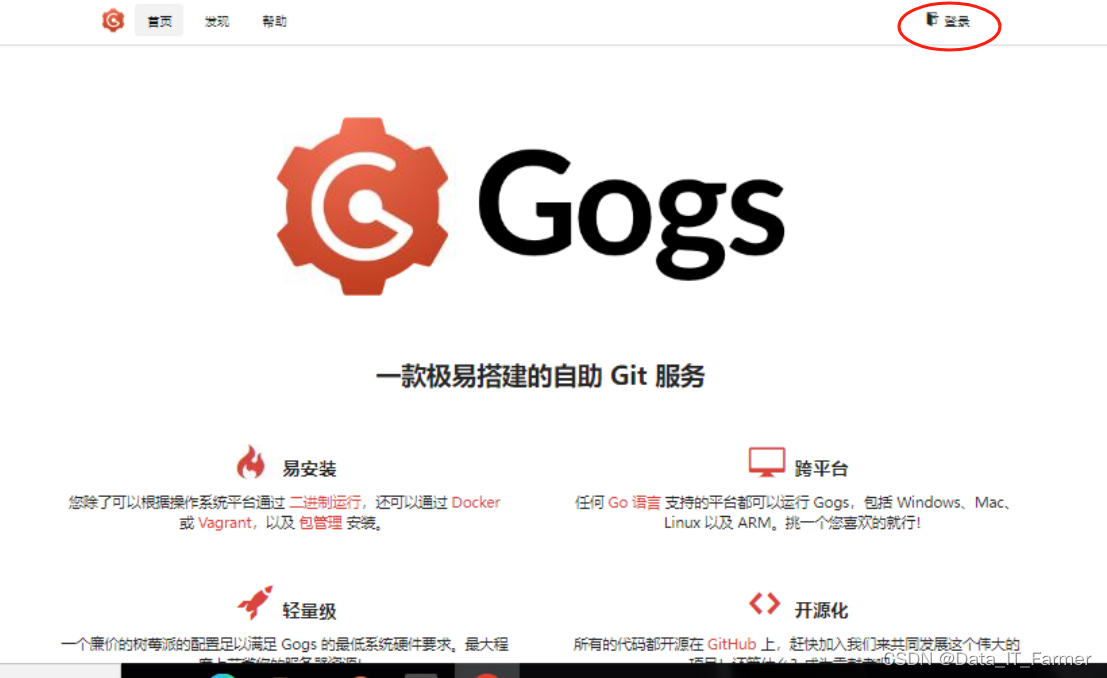
参考链接:Gogs安装和部署教程-centos上-肥猫博客
https://gogs.io/docs/installation/configuration_and_run.html
https://gogs.io/docs/installation/install_from_binary.html
docker 安装gogs并删除注册按钮_gogs禁止注册-CSDN博客
这篇关于Gogs安装和部署教程-centos上的文章就介绍到这儿,希望我们推荐的文章对编程师们有所帮助!








